
凯立德导航地图怎么升级呢?对于各位新手而言,可以对于凯立德导航地图的升级方法并不了解。下面小编就与大家分享一下两种实现凯立德导航地图升级的方法,希望能帮助大家。

首先,打开车载“凯立德导航地图”,在导航界面中点击“查找”按钮,如图所示:

从打开的“一般查找”界面中,利用虚拟键盘输入“AAAAAA”(6个A),即可显示“激活信息”窗口,从中可以获得“特征码”和“激活码”。
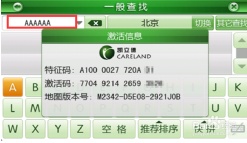
接着我们利用搜索引擎搜索下载“凯立德导航助手”程序,小编使用“360搜索”来获取的程序下载地址。
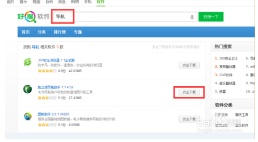
安装并运行“凯立德导航助手”程序,从打开的“首页”界面中,注册或登陆“凯立德导航助手”程序。
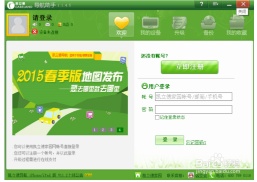
接着将导航仪SD卡通过读卡器连接到电脑上,切换到“升级”选项卡,按提示输入两次“设备特征码”。
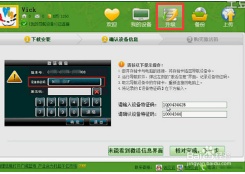
接下来只需要按照提示完成地图升级包的支付操作,即可进入地图自动升级界面,待升级完成后,将切换到“我的设备”选项卡,从中可以了解自己导航仪设备相关参数信息。
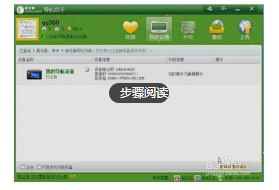
此外我们还可以借助“网页版”来升级凯立德导航地图。从“凯立德导航助手”界面中点击“菜单”按钮,从其列表中选择“关于凯立德导航助手”项,即可弹出如图所示的窗口,从中就可以进入“凯立德”官方网站。
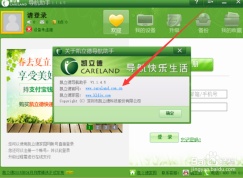
待进入“凯立德官方网站”后,切换到“地图升级”-“网页升级”选项界面。
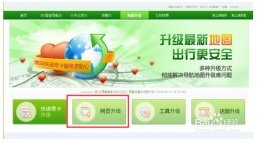
从打开的“网页升级”界面中,找到如图所示的“点击开始升级”按钮。
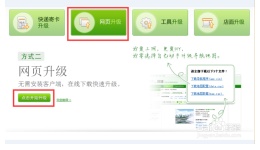
接下来将弹出登陆界面,利用凯立德账号进行登陆操作。当然,我们也可以在此完成注册操作。
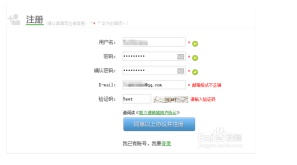
登陆“凯立德”官方网站成功后,就可以从打开的“网页升级”界面中,输入有关导航仪设备的“设备名称”、“特征码”、“版本号”和“激活码”,点击“确定”按钮,实现地图的升级操作。

文本框怎么居中对齐(文本框怎么居中对齐word)
文本框怎么居中对齐,以WPS为例,文本框居中对齐的方法:1、启动wps,新建一个幻灯片,把它设置为空白版式。2、插入一个横向文本框。单击插入命令,单击文本框旁边的三角形按钮,选择横向文本框。3、设置字(0)人阅读时间:2023-03-16
话费怎么充q币(电信话费怎么充q币)
话费怎么充q币,话费充值Q币的方法如下:1、首先进入腾讯充值中心官网,然后点击“Q币充值”选项。2、接着登录QQ,再选择想要充值的金额。3、其次在“更多方式”下选择“手机”,并选择运营商。4、(0)人阅读时间:2023-03-16
怎么判断token过期(如何判断token过期)
怎么判断token过期,以微信为例,判断token过期的方法:1、把token放到session里;2、如果会话过期,token也就会过期使用的时候只要判断当前会话是否有效即可。微信(wechat)是腾讯公司于2011年1月21日推(0)人阅读时间:2023-03-16
三星手机怎么开应用分身(三星手机应用程序分身怎么弄)
三星手机怎么开应用分身,以三星note10为例,三星手机开应用分身的方法是:1、在标准模式下,点击【设置】。2、点击【高级功能】。3、向上滑动屏幕,点击【应用分身】。4、点亮想要开启应用分身软件右侧的【(0)人阅读时间:2023-03-16文本框怎么居中对齐(文本框怎么居中对齐word)
 文本框怎么居中对齐,以WPS为例,文本框居中对齐的方法:1、启动wps,新建一个幻灯片,把它设置为空白版式。2、插入一个横向文本框。单击插入命令,单击文本框旁边的三角形按钮,选择横向文本框。3、设置字..2023-03-16
文本框怎么居中对齐,以WPS为例,文本框居中对齐的方法:1、启动wps,新建一个幻灯片,把它设置为空白版式。2、插入一个横向文本框。单击插入命令,单击文本框旁边的三角形按钮,选择横向文本框。3、设置字..2023-03-16话费怎么充q币(电信话费怎么充q币)
 话费怎么充q币,话费充值Q币的方法如下:1、首先进入腾讯充值中心官网,然后点击“Q币充值”选项。2、接着登录QQ,再选择想要充值的金额。3、其次在“更多方式”下选择“手机”,并选择运营商。4、..2023-03-16
话费怎么充q币,话费充值Q币的方法如下:1、首先进入腾讯充值中心官网,然后点击“Q币充值”选项。2、接着登录QQ,再选择想要充值的金额。3、其次在“更多方式”下选择“手机”,并选择运营商。4、..2023-03-16怎么判断token过期(如何判断token过期)
 怎么判断token过期,以微信为例,判断token过期的方法:1、把token放到session里;2、如果会话过期,token也就会过期使用的时候只要判断当前会话是否有效即可。微信(wechat)是腾讯公司于2011年1月21日推..2023-03-16
怎么判断token过期,以微信为例,判断token过期的方法:1、把token放到session里;2、如果会话过期,token也就会过期使用的时候只要判断当前会话是否有效即可。微信(wechat)是腾讯公司于2011年1月21日推..2023-03-16三星手机怎么开应用分身(三星手机应用程序分身怎么弄)
 三星手机怎么开应用分身,以三星note10为例,三星手机开应用分身的方法是:1、在标准模式下,点击【设置】。2、点击【高级功能】。3、向上滑动屏幕,点击【应用分身】。4、点亮想要开启应用分身软件右侧的【..2023-03-16
三星手机怎么开应用分身,以三星note10为例,三星手机开应用分身的方法是:1、在标准模式下,点击【设置】。2、点击【高级功能】。3、向上滑动屏幕,点击【应用分身】。4、点亮想要开启应用分身软件右侧的【..2023-03-16